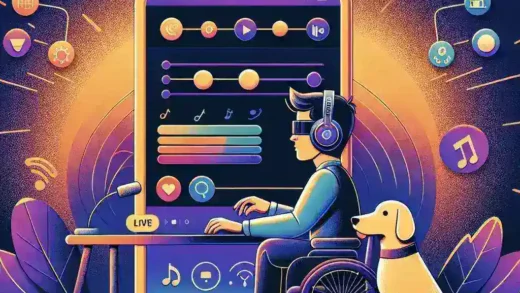Introducción
En la actualidad, la accesibilidad en las transmisiones en vivo es fundamental para llegar a una audiencia más amplia. Habilitar subtítulos en tus transmisiones de Twitch no solo mejora la experiencia de visualización para personas con dificultades auditivas, sino que también hace que tu contenido sea más accesible para quienes prefieren ver videos sin sonido o en entornos ruidosos. En este artículo, te guiaremos a través de los pasos necesarios para habilitar los subtítulos en tu transmisión de Twitch.
Requisitos Previos
Antes de comenzar, asegúrate de tener lo siguiente:
- Una cuenta activa en Twitch.
- Una transmisión configurada en Twitch.
- Una herramienta de reconocimiento de voz o un servicio de terceros para generar subtítulos.
Habilitar Subtítulos con Herramientas de Reconocimiento de Voz
Usando OBS Studio y el Plugin de Captura de Texto
OBS Studio es una de las herramientas de transmisión más populares y cuenta con plugins que permiten agregar subtítulos en tiempo real. A continuación, se detalla cómo hacerlo:
Paso 1: Instalar OBS Studio
Si aún no tienes OBS Studio, descárgalo e instálalo desde su sitio oficial.
Paso 2: Configurar tu Transmisión
Abre OBS Studio y configura tu escena de transmisión con las fuentes necesarias, como tu cámara web, micrófono y juego o aplicación que vas a transmitir.
Paso 3: Instalar el Plugin de Captura de Texto
Busca e instala un plugin de captura de texto compatible con OBS. Un ejemplo es el plugin de OBS.Live de StreamElements, que ofrece funcionalidades avanzadas para las transmisiones.
Paso 4: Configurar el Plugin
Después de la instalación, abre el plugin en OBS y configúralo para que utilice un servicio de reconocimiento de voz. Algunos plugins pueden requerir una API Key de servicios como Google Cloud Speech-to-Text o Microsoft Azure Speech.
Paso 5: Activar los Subtítulos
Una vez configurado, inicia tu transmisión y activa el plugin para comenzar a generar subtítulos en tiempo real. Los subtítulos aparecerán en la parte inferior de la pantalla de tu transmisión.
Usar Servicios de Terceros para Subtítulos
Servicios Populares
<
Existen varios servicios de terceros que ofrecen generación de subtítulos automatizados para transmisiones en vivo. Algunos de los más populares son:
- StreamText: Ofrece integración sencilla con Twitch y soporta múltiples idiomas.
- Web Captioner: Una herramienta gratuita que utiliza el navegador para generar subtítulos en tiempo real.
- SubtitleBee: Proporciona subtítulos automáticos con opciones de personalización avanzadas.
Integración de un Servicio de Terceros
Escolhe uno de los servicios mencionados anteriormente y sigue estos pasos generales para integrarlo con tu transmisión de Twitch:
Paso 1: Crear una Cuenta en el Servicio
Regístrate en el servicio de tu elección y configura tu cuenta según las instrucciones proporcionadas.
Paso 2: Configurar la Integración
Sigue las guías del servicio para conectar tu transmisión de Twitch. Esto puede incluir la obtención de una clave API o la integración a través de una extensión.
Paso 3: Personalizar la Apariencia de los Subtítulos
Ajusta el tamaño, la fuente y el color de los subtítulos para que se integren bien con tu diseño de transmisión.
Paso 4: Probar los Subtítulos
Realiza una prueba de transmisión para asegurarte de que los subtítulos se generan correctamente y son legibles para tus espectadores.
Consejos para una Mejor Experiencia con Subtítulos
- Verifica la Precisión: Revisa los subtítulos regularmente para asegurarte de que reflejan correctamente lo que se está diciendo.
- Personaliza la Apariencia: Ajusta el estilo de los subtítulos para que no distraigan de tu contenido principal.
- Considera el Idioma: Si tienes una audiencia internacional, considera agregar subtítulos en múltiples idiomas.
- Interacción con la Audiencia: Anima a tus espectadores a reportar cualquier error en los subtítulos para mejorar la precisión.
Beneficios de los Subtítulos en Twitch
Agregar subtítulos a tus transmisiones de Twitch no solo mejora la accesibilidad, sino que también ofrece varios beneficios adicionales:
- Aumento de la Audiencia: Atraerás a espectadores que de otra manera no podrían seguir tu transmisión.
- Mejora del SEO: Los subtítulos pueden mejorar la indexación de tu contenido en buscadores, aumentando tu visibilidad.
- Mayor Engagement: Los espectadores tienden a interactuar más cuando pueden seguir fácilmente el contenido.
- Profesionalismo: Demuestra tu compromiso con la accesibilidad y la inclusión.
Conclusión
Habilitar subtítulos en tus transmisiones de Twitch es una excelente manera de hacer que tu contenido sea más accesible y atractivo para una audiencia más amplia. Ya sea utilizando herramientas integradas en OBS Studio o servicios de terceros especializados, los subtítulos pueden mejorar significativamente la experiencia de tus espectadores. Sigue los pasos detallados en este artículo para implementar subtítulos en tus transmisiones y disfrutar de los múltiples beneficios que ofrecen.